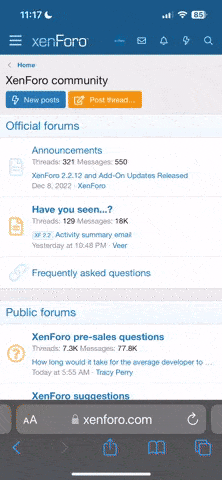๖
๖ۣۣۜFeȵiẋ☬
Guest

Уважаемые игроки так как не раз показывал свою игру на прямой трансляции, решил вам рассказать как быстро за пару кликов настроить трансляцию
Рассмотрим 2 способа
1.Для владельцев видеокарт Nvidia
У вас это можно сделать только при соответствии тех характеристик
возможно и видеокарта нужна слабее главное последний обновленный драйвер

если у вас все подходит переходим далее
в правом нижнем углу (по дефолту) ищем значек ( настройки Nvidia )
нажимаем на него (правой клавишей) и выбираем пункт Nvidia GeForce Experience
Открывается сама программа

далее по умолчанию (Alt+Z) открываем оверлей программы

Выбираем иконку ПРЯМАЯ трансляция
Далее нажимаем Пуск
Выбираем сервис на который будете стримить (Я показываю на ютубе так как там достаточно иметь аккаунт гугл)

Нажимаем войти с помощью гугл
Вводим данные от гугл аккаунта
Нажимаем далее
Потом Разрешить
Если все сделали правильно у вас должно появиться вот такое окно( если что то не так пробуем еще раз

Далее нажимаем назад
и нажимаем опять иконку прямой трансляции на этот раз настройки
тут настраиваем качество передачи у меня стоят настройки на слабый интернет

Далее нажимаем сохранить закрываем все окна заходим в игру нажимаем сочетание клавиш Alt+Z открывается знакомое окно выбираем иконку прямая трансляция и далее выставить на сайт и можете спокойно играть , для остановки заходим также и нажимаем остановить
Для того что бы дать ссылку на вашу видео-трансляцию заходим на сервис ютуб -логинимся и заходим в раздел мои видео там будет ваша трансляция нажимаем на нее там есть поделиться, копируем ссылку и показываем.
Рассмотрим 2 способа
1.Для владельцев видеокарт Nvidia
У вас это можно сделать только при соответствии тех характеристик
возможно и видеокарта нужна слабее главное последний обновленный драйвер
если у вас все подходит переходим далее
в правом нижнем углу (по дефолту) ищем значек ( настройки Nvidia )
нажимаем на него (правой клавишей) и выбираем пункт Nvidia GeForce Experience
Открывается сама программа
далее по умолчанию (Alt+Z) открываем оверлей программы
Выбираем иконку ПРЯМАЯ трансляция
Далее нажимаем Пуск
Выбираем сервис на который будете стримить (Я показываю на ютубе так как там достаточно иметь аккаунт гугл)
Нажимаем войти с помощью гугл
Вводим данные от гугл аккаунта
Нажимаем далее
Потом Разрешить
Если все сделали правильно у вас должно появиться вот такое окно( если что то не так пробуем еще раз
Далее нажимаем назад
и нажимаем опять иконку прямой трансляции на этот раз настройки
тут настраиваем качество передачи у меня стоят настройки на слабый интернет
Далее нажимаем сохранить закрываем все окна заходим в игру нажимаем сочетание клавиш Alt+Z открывается знакомое окно выбираем иконку прямая трансляция и далее выставить на сайт и можете спокойно играть , для остановки заходим также и нажимаем остановить
Для того что бы дать ссылку на вашу видео-трансляцию заходим на сервис ютуб -логинимся и заходим в раздел мои видео там будет ваша трансляция нажимаем на нее там есть поделиться, копируем ссылку и показываем.